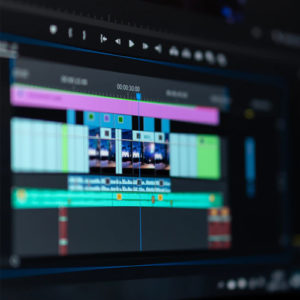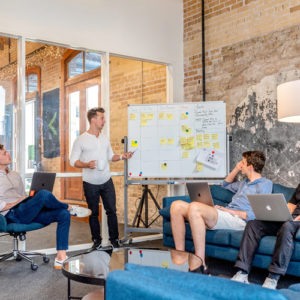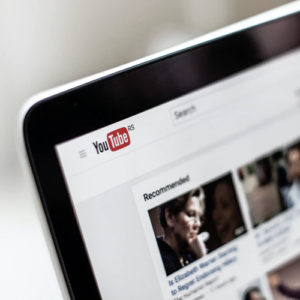Macを買った時に何のソフトを入れていいかわからないことがあります。
そこでmacを購入して最低限入れておくべき無料アプリやソフトなどをご紹介していきます。
今から紹介する無料ソフトは私自身が使っていて利便性がいいものを紹介していきます。
ぜひ、参考にしてみてください。
ブラウザ
Google Chrome
![]()
定番で安全性が高いウェブブラウザです。
Google Chromeはアドオン機能が充実しており、多くの便利機能を無償に使うことができます。
私も利用する頻度が多く、仕事でも使う頻度が比較的多いです。
Googleアプリも活用でき、共有作業に◎。
アドオン機能?
ソフトウェアに後から追加できる拡張機能のことである。 具体的には、アプリケーションの機能を追加する目的で作成されるソフトウェアのことである。
Firefox
![]()
無料で安全かつ高速なウェブブラウザです。Firefoxは自分の好みで好きにカスタマイズすることができます。
また、アドオン機能も豊富により揃えており、用途によって使い分けることがきます。
複数のパソコンを用いる際でも、同一の設定で利用できるのも一つのポイントです。
ウェブ制作する上でGoogle ChromeやFirefoxといったブラウザで観覧した時、ブラウザによって書式が変わります。
また、ブラウザが開かないときや障害がでたときは、二つのブラウザをダウンロードしておくことで原因を対処しやすくなります。
テキストエディタ
ATOM
![]()
無料テキストエディタで最強といえます。
テキストエディタ「Sublime Text(サブライムテキスト)」も有名ですが、私は個人的にはATOMが使いやすいです。
無料でいろんな拡張機能があり、作業効率を上げるためのカスタマイズができます。
パッケージの量も豊富で初心者でも慣れれば使いやすいテキストエディタです。
SNS
Skype
![]()
プライベート以外にもビジネスにも活用できるものです。
社内同士で書類や文書をすばやく共有でき、オンライン会議なども活用できます。
私も仕事上で書類やファイルを添付する時に活用しています。
メモ
evernote
![]()
ノートやメモ、写真を記録し自動で保存してくれます。タスクや締め切りの内容をまとめやすいソフトです。
書類のスキャンができ、スマートフォント同期することによってスマートフォンにも確認、編集できる優れものです。
bear
![]()
メモやテキストエディタに最適なソフトです。
作成したメモの整理が素早くでき記事作成に便利です。
タスクのデバイス間で共有できるのも特徴です。
写真編集
photoScape x
![]()
操作画面がシンプルで様々な機能を無料で使えます。
無料写真編集ソフトのなかでも優秀なソフトです。
操作画面もシンプルで使いやすく、ファイル形式も豊富あります。
コピペ
clipy
![]()
コピー&ペーストで作業効率UP。
テキストや画像といった複数の形式に対応したものをコピーでき、過去のコピー履歴から引き出すことができる。
FTPソフト
FileZilla
![]()
直感的に操作できシンプルで使いやすいです。
高速で信頼性の高いクロスプラットフォームのFTP、FTPS、SFTPクライアントであり、多くの便利な機能と直観的なグラフィカルユーザインタフェースを備えています。
マインドマップ
xmind
![]()
マインドマップの中でもより洗練されたデザインです。
代表とも言えるソフトです。
アイディアや関連することを記録できる優れものです。
様々なテンプレートが使えて操作性もストレスなくすぐ使えます。
また、まとめたアイディアを文書やPDFで出力できます。
まとめ
参考になりましたでしょうか?
無料で使えるソフトをご紹介させていただきました。
あくまでも無料で使えるソフトですのでストレスを感じたり欲しい機能がついてない場合があります。
その際は有料のソフトをご利用ください。